怎么把Mac照片图库存到移动硬盘?
我的 Mac 硬盘容量还算大,所以我会开启「照片」App 的「将原片下载到此 Mac」,这样 iCloud 云端的照片视频原图都会保存在我的电脑本地,并且双向同步,这也是一种备份。

但有些朋友的 Mac 本地存储空间有限,iCloud 照片又比较多,把 iCloud 原片全部下载到 Mac 本地会让 Mac 硬盘容量捉襟见肘,甚至根本不够用。
其实 iCloud 照片文件不是一定要放在 Mac 本地硬盘的,也可以把它放到移动硬盘中存储。
iCloud 照片保存在 Mac 的什么地方?
iCloud 照片在 Mac 本地默认保存在「图片」文件夹下的一个叫 Photos Library.photoslibrary 的文件,下面统一叫做「图库文件」。

怎么把图库文件放在移动硬盘保存?
你需要有一个容量够大的移动硬盘,并把它格式化成 APFS 或 Mac OS扩展(日志式)这两种之一的磁盘格式。
如果你的移动硬盘使用的是别的磁盘格式(比如 exFAT 或 NTFS),并且存了东西,你并不太想把它格式化,也可以通过磁盘分区创建一个新的 APFS 或 Mac OS扩展日志式分区,这样就不用动原来磁盘分区的数据。

首先完全退出照片 App。
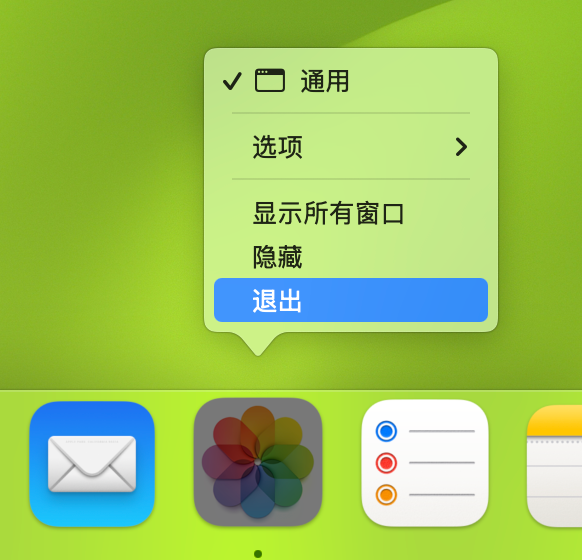
把 Mac 本地的这个图库文件拖拽(相当于复制)到移动硬盘里。
然后按住 option 键,再点开「照片」App。这时会弹出「选取图库」窗口,能看到 Mac 本地和移动硬盘共两个图库,选择移动硬盘里的那个(红线框里标出了当前选择的图库的位置),然后点「选取图库」按钮。
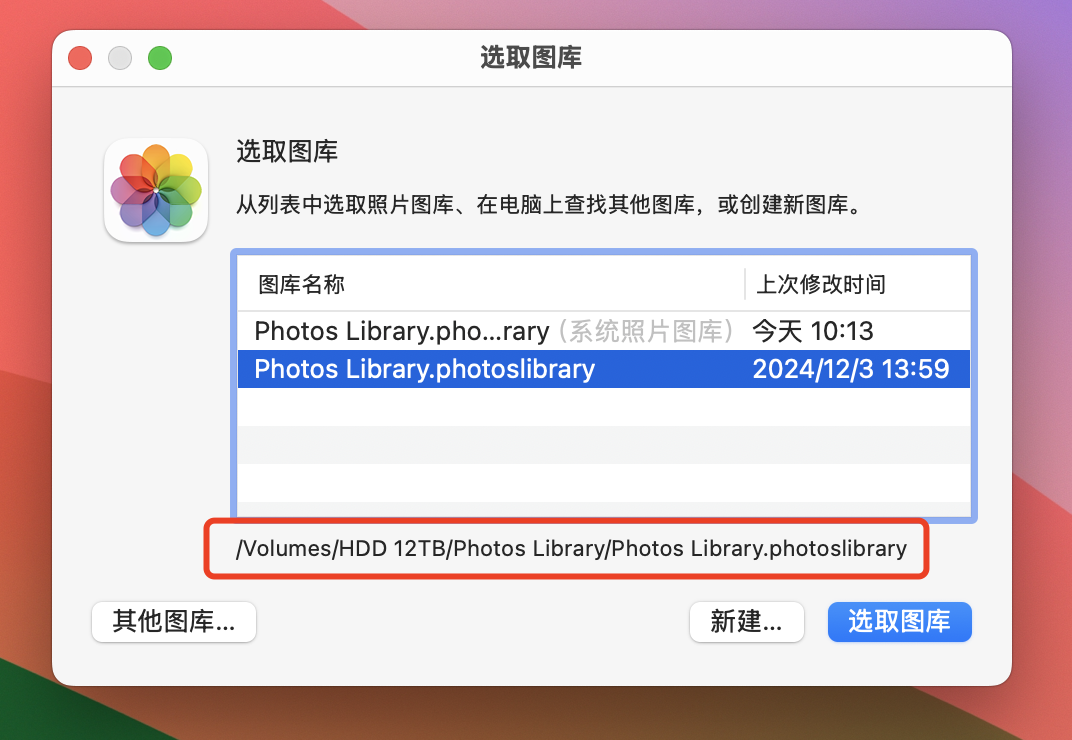
「照片」App 会被打开,现在显示的是移动硬盘保存图库的照片。
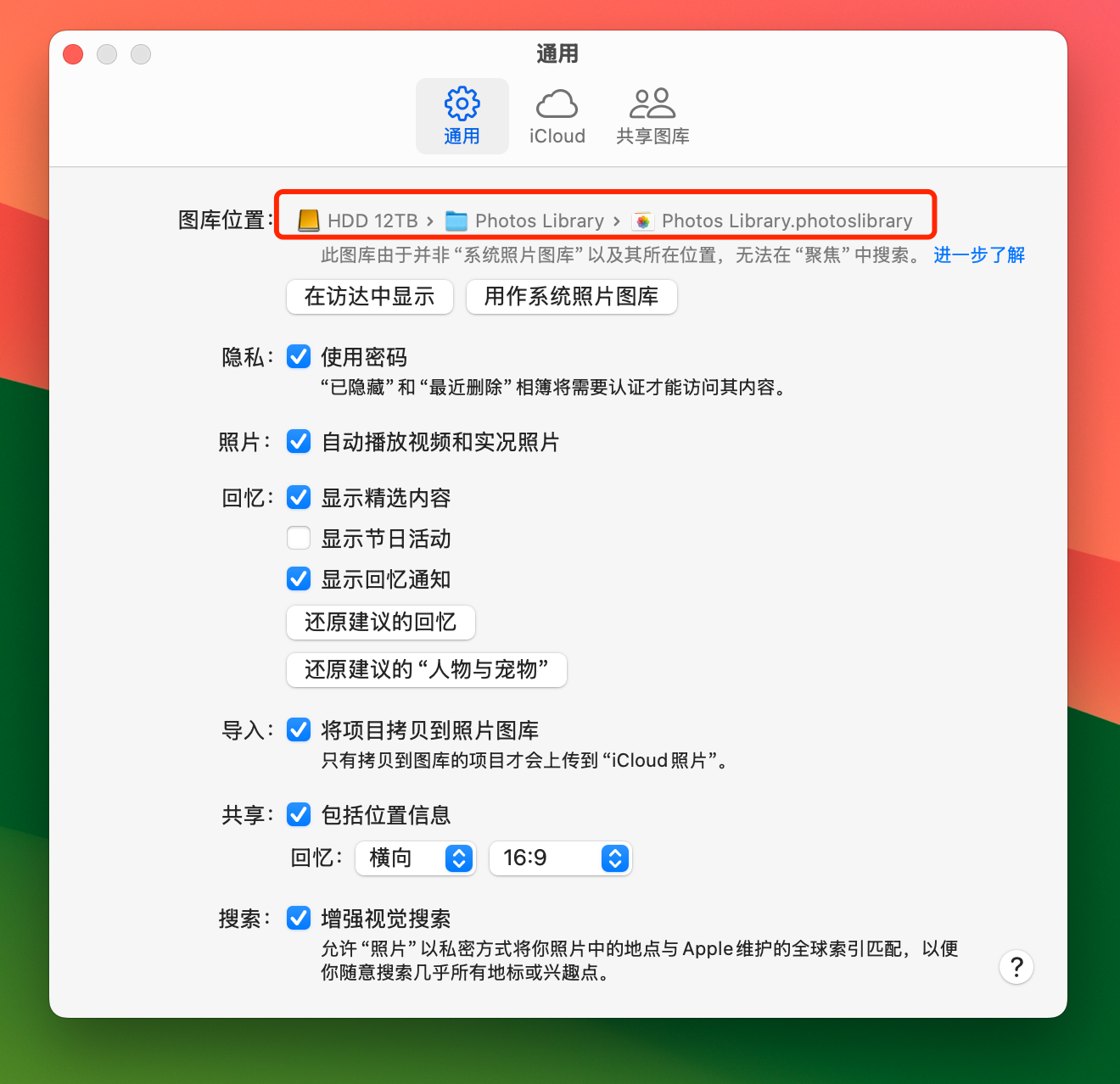
我们现在可以在照片 App 里管理照片,比如添加删除照片、创建相册,所有改动仅会对移动硬盘里的图库生效,但是不会跟 iCloud 的图库同步,这个移动硬盘图库是独立的、静态的。点开 iCloud 可以看到 iCloud 功能是停用的。
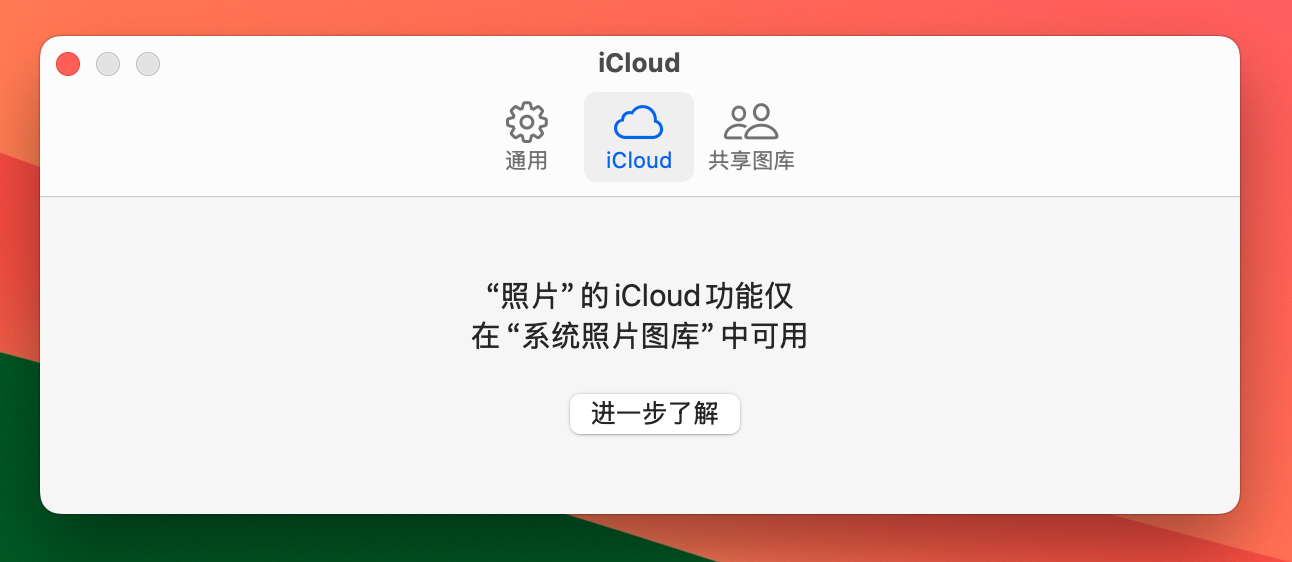
把移动硬盘图库指定为「系统照片图库」
要想让移动硬盘里的图库跟 iCloud 同步(就像之前用 Mac 本地的图库那样),只要把移动硬盘图库指定为 Mac「系统照片图库」即可。在「通用」这里点「用作系统照片图库」按钮。
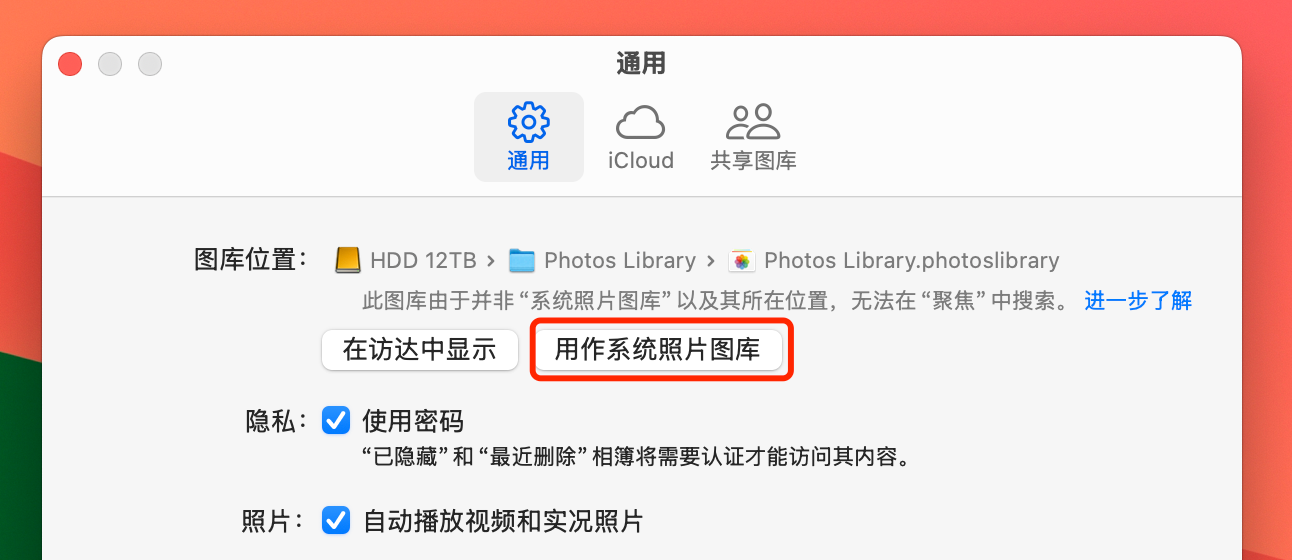
iCloud 照片会先被关闭,点「好」。

这时,移动硬盘的图库就变成系统图库了。
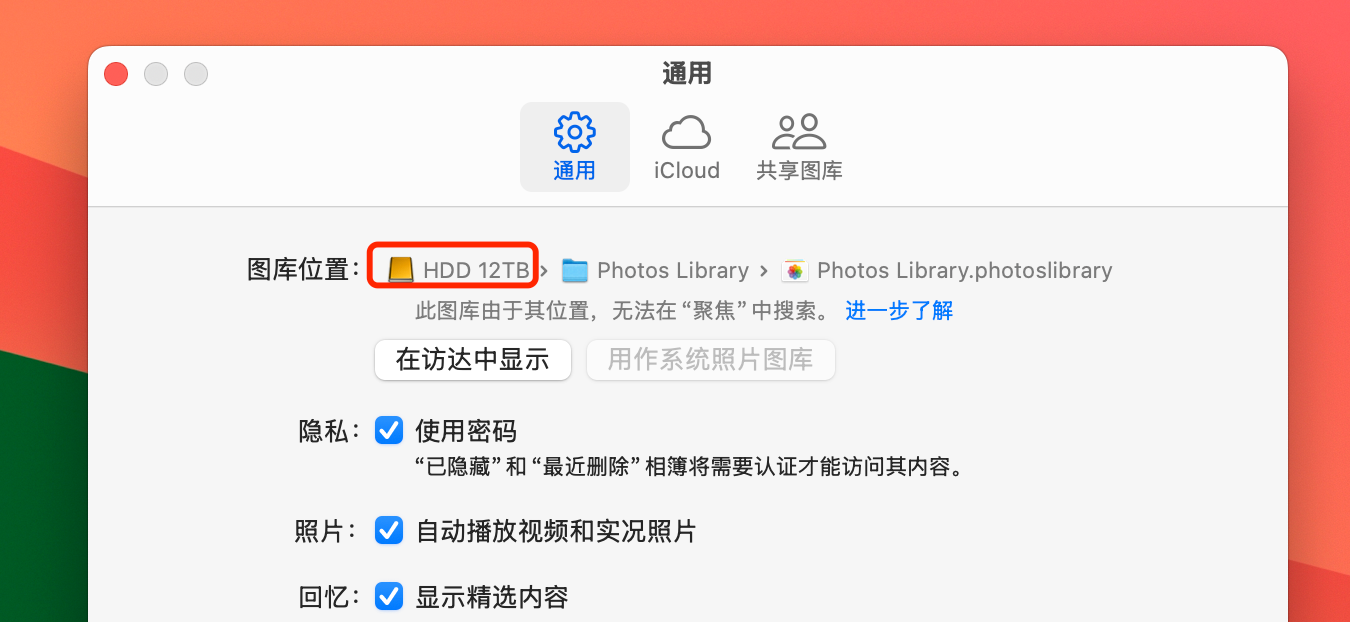
现在可以打开 iCloud 照片和共享相簿了,移动硬盘空间够大也可以选择下载原片。
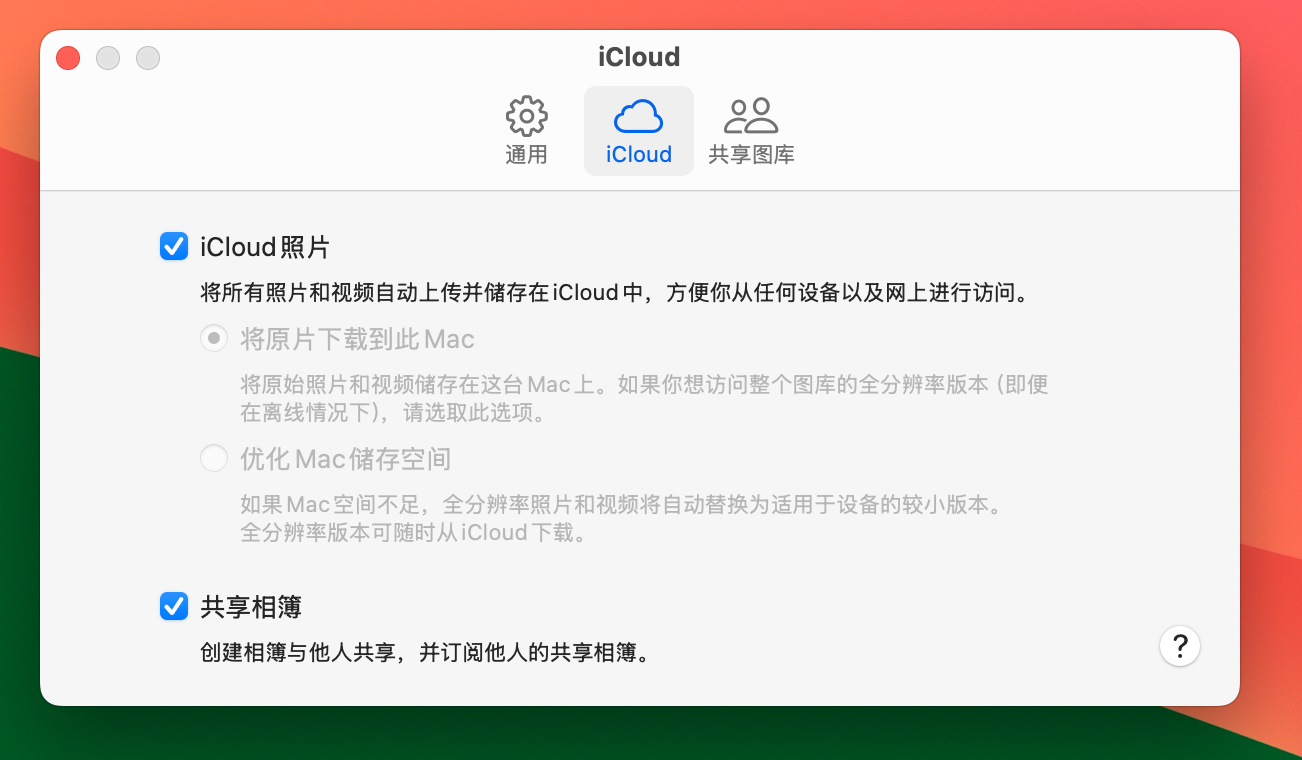
现在如果你想腾出 Mac 本地硬盘的容量,可以删除 Mac 本地硬盘的图库文件。
几点注意
你可以创建(手动复制)多个图库文件,并存放在不同的地方,但是一次只能指定一个座位系统照片图库(跟 iCloud 同步)。
把移动硬盘作为默认图库使用,需要你的移动硬盘需要跟 Mac 一直保持连接。如果“照片”找不到这个移动硬盘的图库,就会在本地「图片」文件夹下新建一个空图库。
相关文章: